在Windows上如何同时比较两个PDF文档?
在我们的日常办公学习中,修改文件之后基本都需要与原文档做对比,这样做的目的是尽量避免出现不必要错误,比如需要我们更改
在我们的日常办公学习中,修改文件之后基本都需要与原文档做对比,这样做的目的是尽量避免出现不必要错误,比如需要我们更改的是否已经更改,或更改后对原文件变化是否过大。这时如果没有一个好用的文本对比工具,往往会发生意想不到的错误。那么对于PDF文件来说,我们应该如何快速的去对比这两个文档呢?由于PDF格式的特殊性,我们往往需要借助PDF编辑工具进行操作。在这里,强烈推荐您使用万兴PDF这款软件。该款软件不仅拥有简约的操作界面,同时拥有许多强大的功能。那么如何同时比较两个PDF文档呢?让我们一起使用万兴PDF这款软件进行操作吧!具体操作步骤如下。
开始准备工作:
首先我们在电脑上下载并安装万兴PDF,这款PDF编辑工具不仅界面简洁,轻松审阅PDF文档,还能对PDF文档进行任意编辑修改,且不改变其原格式和排版。也可对PDF文档进行审阅和评论、注释。所有功能操作都极其简单,如同Word一样的操作界面,让您无需改变原操作习惯,易上手。同时以极低的转换错误率深受广大用户喜爱。
步骤一:下载并打开万兴PDF
打开万兴PDF后,点击“打开文件”选项卡,然后选择要比较的多个PDF文件。点击“打开”按钮,以将选中的文件同时上传到主界面。上传完成后,文件将被自动打开。

步骤二:打开比较文件
点击“比较PDF”功能,会弹出一个文件上传的窗口,我们需要把两个需要比较的PDF文档分别上传到窗口上。
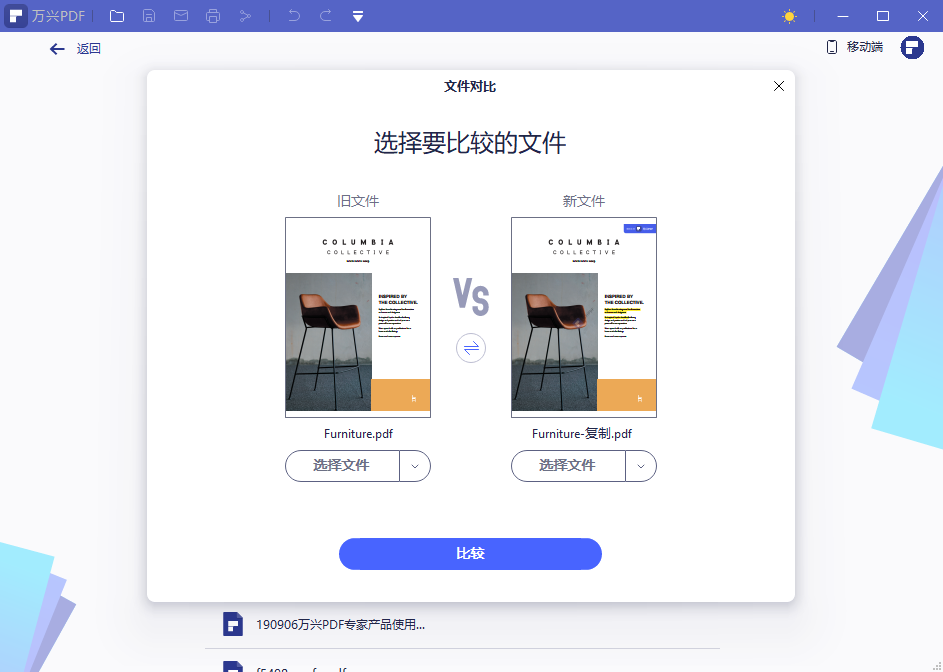
步骤三:分析比较结果
上传两个文件后,点击“比较”,即可得出两个PDF文档的不同之处。我们可以在左侧的工具栏中,看到各个修改的地方,帮助我们快速定位到之前版本的不同之处。

在Windows上如何同时比较两个PDF文档——万兴PDF
当您需要比较两个PDF文件时,您最好使用万兴PDF。万兴PDF不仅拥有如office一样的操作界面,而且操作步骤极其简单,让每一个用户都能快速的完成对PDF文件的编辑。同时万兴PDF不仅可以让你在线下完成所有PDF编辑。而且它还可以组合PDF文件,从不同的文件格式创建PDF文件,创建交互式PDF表单,填写PDF表单和保护PDF文件的密码。您还可以轻松的编辑部分的PDF,书签,注释文本,编辑文本,图像,对象和页面,并且可以删除、替换和新建页面或重新排列它们。万兴PDF还配备了OCR技术,可以对扫描PDF文件并进行编辑。让每一位用户用的舒心,放心。万兴PDF也为每一位用户提供高质量和十分安全的环境。让万兴PDF成为广大用户首选的PDF编辑工具。整个程序看起来十分大气简约,操作易上手。


